Короткая форма, чтобы получить помощь быстро.
Про 1С без давления.
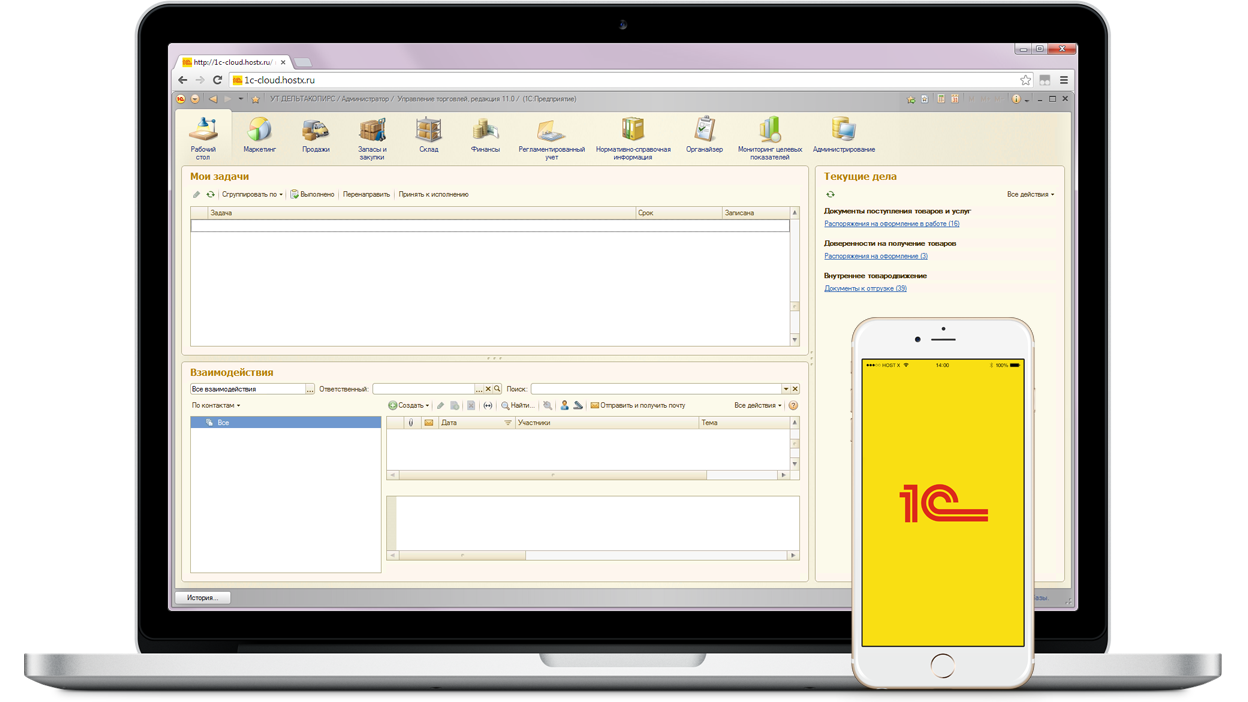
ТОП 50 вопросов про "1С"
Ответили на самые популярные вопросы про "1С" на понятном языке.
Если вы не нашли ответа, обратитесь к нам любым удобным способом.
Если вы не нашли ответа, обратитесь к нам любым удобным способом.
БАЗОВЫЕ ПОНЯТИЯ ПРО "1С"
Именуемое в народе выражение «1С» подразумевает программные продукты для учёта и управления бизнес-деятельностью от фирмы "1С" - российская компания, занимающаяся разработкой, изданием и поддержкой компьютерных и облачных программ, баз данных делового назначения, а также компьютерных игр.
Фирма «1С» имеет широкую партнерскую сеть. Официальные партнёры фирмы «1С» обладают специальным статусом «1С:Франчайзинг».
Продажа и покупка программных продуктов «1С» реализуется исключительно через партнерскую сеть «1С:Франчайзи».
Вы можете купить любой типовой программный продукт "1С" в нашем интернет-магазине с оплатой картой или по счёту.
Фирма «1С» имеет широкую партнерскую сеть. Официальные партнёры фирмы «1С» обладают специальным статусом «1С:Франчайзинг».
Продажа и покупка программных продуктов «1С» реализуется исключительно через партнерскую сеть «1С:Франчайзи».
Вы можете купить любой типовой программный продукт "1С" в нашем интернет-магазине с оплатой картой или по счёту.
1С:Предприятие – это платформа, на базе которой разрабатываются программные продукты фирмы «1С». Существует несколько основных версий программ на базе «1С:Предприятие» - это 1С:Предприятие 8 (актуально в настоящее время) и 1С:Предприятие 7.
Платформа «1С:Предприятие 7» на данные момент не реализуется. Для пользователей программных продуктов на базе «1С:Предприятие 7» доступна услуга апгрейда, с помощью которой они могут заменить свою устаревшую версию продукта на актуальную последнюю версию платформы «1С:Предприятие 8».
Платформа «1С:Предприятие 7» на данные момент не реализуется. Для пользователей программных продуктов на базе «1С:Предприятие 7» доступна услуга апгрейда, с помощью которой они могут заменить свою устаревшую версию продукта на актуальную последнюю версию платформы «1С:Предприятие 8».
Платформа «1С:Предприятие» (технологическая платформа / framework) – это основа любого программного продукта «1С», является фундаментом для прикладного решения – конфигурации «1С».
Например, если разбирать программный продукт «1С:Бухгалтерия 8», то «1С:Предприятие 8» - это платформа продукта, а «1С:Бухгалтерия» - это прикладное решение, т.е. конфигурация программного продукта.
Например, если разбирать программный продукт «1С:Бухгалтерия 8», то «1С:Предприятие 8» - это платформа продукта, а «1С:Бухгалтерия» - это прикладное решение, т.е. конфигурация программного продукта.
Конфигурация – это совокупность настроек, реализованных в самой программе.
Конфигурация 1С – это программа, разработанная на базе платформы «1С:Предприятие».
Как у платформы, у конфигурации "1С" есть версионность и редакция. Например, 1С:Бухгалтерия 8 состоит из конфигурации «Бухгалтерия предприятия» версии 2.0 редакции 67.25 и платформы «1С:Предприятие» версии 8 редакции 3.9.2309 (актуально на 06.2022).
Редакция программного продукта регулярно изменяется, т.к. фирма «1С», учитывая потребности бизнеса, законодательные изменения и рыночные тренды, вносит изменения в платформу "1С:Предприятие" и конфигурацию "1С" с целью улучшения и облегчения пользовательского опыта применения программных продуктов.
Конфигурация 1С – это программа, разработанная на базе платформы «1С:Предприятие».
Как у платформы, у конфигурации "1С" есть версионность и редакция. Например, 1С:Бухгалтерия 8 состоит из конфигурации «Бухгалтерия предприятия» версии 2.0 редакции 67.25 и платформы «1С:Предприятие» версии 8 редакции 3.9.2309 (актуально на 06.2022).
Редакция программного продукта регулярно изменяется, т.к. фирма «1С», учитывая потребности бизнеса, законодательные изменения и рыночные тренды, вносит изменения в платформу "1С:Предприятие" и конфигурацию "1С" с целью улучшения и облегчения пользовательского опыта применения программных продуктов.
- Зачастую при использовании программных продуктов версии ПРОФ, КОРП при наличии договора 1С:ИТС пользователи не замечают, как часто обновляется их программа, т.к. опытные программисты, поддерживающие решение компании на базе «1С» выполняют обновления удаленно или автоматически по преднастроенным расписаниям.
- Пользователи базовых версий программных продуктов «1С» могут самостоятельно скачивать и устанавливать обновления по мере их выхода с официальных ресурсов фирмы «1С».
- Пользователи облачных версий получают обновления автоматически.
Типовая программа «1С» - это лицензионная программа «1С», которая была куплена официально у партнера фирмы «1С» со статусом «1С:Франчайзинг» и в ходе эксплуатации в программу не вносились существенные изменения.
Нетиповая программа «1С» - это существенно изменённая конфигурация лицензионного программного продукта «1С» или «самописная», т.е. разработанная с нуля программистом(ами) на базе платформы «1С:Предприятие» и не имеющая лицензии.
Для бизнеса пользование нетиповой программой «1С» означает увеличение затрат на поддержку, которая становится уже обязательно платной даже при наличии договора 1С:ИТС.
Нетиповая программа «1С» - это существенно изменённая конфигурация лицензионного программного продукта «1С» или «самописная», т.е. разработанная с нуля программистом(ами) на базе платформы «1С:Предприятие» и не имеющая лицензии.
Для бизнеса пользование нетиповой программой «1С» означает увеличение затрат на поддержку, которая становится уже обязательно платной даже при наличии договора 1С:ИТС.
Отличить типовую 1С от нетиповой программы 1С можно следующим образом:
- Откройте вкладку «Конфигурация» и выберете пункт «Открыть конфигурацию».
- В этом же меню перейдите в раздел «Поддержка» и далее в «Настройка поддержки».
- Если в открывшемся окне видна клавиша «Включить возможность изменения», то ваша программа типовая. Если этой клавиши нет, то ваша программа нетиповая.
Франчайзинг представляет собой форму лицензирования, на основе которой одна сторона (франчайзер – в данном случае фирма «1С») предоставляет возмездное право другой стороне (франчайзи – партнёр фирмы «1С»), использовать от своего имени торговые марки или бренды.
1С:ФРАНЧАЙЗИНГ – это статус, который присваивается партнёру фирмы «1С» после прохождения аттестации специалистов и проверки компании на соответствие другим иным требованиям фирмы «1С», гарантирующим покупателям и конечным пользователям программных продуктов «1С» качество оказания типового спектра услуг:
1С:ФРАНЧАЙЗИНГ – это статус, который присваивается партнёру фирмы «1С» после прохождения аттестации специалистов и проверки компании на соответствие другим иным требованиям фирмы «1С», гарантирующим покупателям и конечным пользователям программных продуктов «1С» качество оказания типового спектра услуг:
- Подбор и поставка программных продуктов на базе «1С»;
- Установка и первоначальная настройка программных продуктов на базе «1С»;
- Интеграция «1С» с внешними сервисами, программами и решениями;
- Настройка обмена данными между конфигурациями «1С»;
- Обслуживание «1С» по договору «1С:ИТС», а также абонентское обслуживание «1С»;
- Обучение, методическая поддержка и консультации пользователей программных продуктов «1С».
Вы можете приобрести программный продукт «1С» у любого партнёра фирмы «1С» со статусом «1С:Франчайзинг». Как правило, при обращении с запросом «Купить 1С», менеджеры наших конкурентов предлагают купить более дорогой продукт, настройки, без которых якобы нельзя обойтись и ряд сопутствующих сервисов с ежемесячной оплатой «пожизненно».
Peak IT категорически против такого подхода и отношения к клиентам. Именно поэтому мы первые на рынке создали настоящий интернет-магазин программных продуктов «1С», в котором Вы сможете легко определить подходящую для себя программу и действительно нужные услуги.
Только у нас вы можете оплатить выбранный программный продукт "1С" онлайн с оплатой банковской картой, как от физического, так и от юридического лица, или оплатить по счёту – в данном случае, Вы указываете ИНН организации и почтовый электронный адрес в форму заказа и в течение 15 минут получаете счёт на оплату выбранных программных продуктов на указанный e-mail.
Для тех, кто впервые сталкивается с потребностью выбора программного продукта "1С" есть специализированная форма подбора решения – обратитесь к этой форме, и наш специалист подберёт подходящий программный продукт "1С" с учётом специфики, мощностей и потребностей вашего бизнеса.
Мы не накручиваем стоимость за бренд, т. к. у нас нет и не будет армии программистов. Вам не нужно нас содержать.
Peak IT категорически против такого подхода и отношения к клиентам. Именно поэтому мы первые на рынке создали настоящий интернет-магазин программных продуктов «1С», в котором Вы сможете легко определить подходящую для себя программу и действительно нужные услуги.
Только у нас вы можете оплатить выбранный программный продукт "1С" онлайн с оплатой банковской картой, как от физического, так и от юридического лица, или оплатить по счёту – в данном случае, Вы указываете ИНН организации и почтовый электронный адрес в форму заказа и в течение 15 минут получаете счёт на оплату выбранных программных продуктов на указанный e-mail.
Для тех, кто впервые сталкивается с потребностью выбора программного продукта "1С" есть специализированная форма подбора решения – обратитесь к этой форме, и наш специалист подберёт подходящий программный продукт "1С" с учётом специфики, мощностей и потребностей вашего бизнеса.
Мы не накручиваем стоимость за бренд, т. к. у нас нет и не будет армии программистов. Вам не нужно нас содержать.
Стоимость программных продуктов «1С» строго регламентирована и фиксируется фирмой «1С».
Партнёры фирмы «1С» не имеют права устанавливать скидки или наоборот, увеличивать стоимость продукта. Если Вы заметили несоответствие в цене, рекомендуем подать жалобу в фирму «1С» на партнёра с некорректными ценами.
Демпинг в России запрещён на законодательном уровне, а увеличение фиксированной производителем стоимости для розничной реализации – это хамство в отношении бизнеса и уж тем более клиентов.
Не покупайте там, где вам делают сомнительно выгодные предложения. Это могут быть мошенники или компании без лицензии на реализацию программных продуктов фирмы «1С».
Актуальные цены на типовые программные продукты "1С" представлены в нашем каталоге.
Партнёры фирмы «1С» не имеют права устанавливать скидки или наоборот, увеличивать стоимость продукта. Если Вы заметили несоответствие в цене, рекомендуем подать жалобу в фирму «1С» на партнёра с некорректными ценами.
Демпинг в России запрещён на законодательном уровне, а увеличение фиксированной производителем стоимости для розничной реализации – это хамство в отношении бизнеса и уж тем более клиентов.
Не покупайте там, где вам делают сомнительно выгодные предложения. Это могут быть мошенники или компании без лицензии на реализацию программных продуктов фирмы «1С».
Актуальные цены на типовые программные продукты "1С" представлены в нашем каталоге.

ВЫБОР ВЕРСИИ КОНФИГУРАЦИИ "1С"
Базовые версии 1С – подходят для малого бизнеса, преимущественно для индивидуальных предпринимателей и начинающих бизнес-деятельность. Обеспечивают исключительно однопользовательский режим работы и учёт одной организации в одной информационной базе.
1С версии ПРОФ – подходят для среднего и крупного бизнеса. Обеспечивают многопользовательский режим работы и учёт нескольких организаций в одной информационной базе.
1С в облаке – для компаний, работающих в большей степени в удалённом формате, без привязки к рабочим местам и устройствам.
«1С в облаке» доступно по подписочной модели. Полный перечень доступных решений с возможностью «попробовать бесплатно» в течение 1 месяца представлены на спец. странице: https://peak-it.ru/1cincloud.
- 1С:Бухгалтерия 8 Базовая версия – для бухгалтерского и налогового учёта, формирования и сдачи регламентированной отчётности в контролирующие государственные органы.
- 1С:Предприниматель 8 – преднастроенная версия «1С:Бухгалтерия 8 Базовая версия» для индивидуальных предпринимателей, не владеющих профессиональными навыками бухгалтера.
- 1С:Зарплата и управление персоналом 8 Базовая версия – для кадрового учета и управления персоналом, формирования и сдачи регламентированной отчётности по сотрудникам в контролирующие государственные органы.
- 1С:Управление торговлей 8 Базовая версия – для учёта торговых операций и управления оптовой, розничной и комиссионной торговлей, включая управление складом и оформления сопутствующих услуг (например, доставка, сборка, установка и прочие).
- 1С:Управление нашей фирмой 8 Базовая версия – аналог «1С:Управление торговлей» с функционалом для учёта и управления небольшой производственной деятельностью.
- 1С:Розница 8 Базовая версия – для проведения и учёта кассовых операций «на местах».
1С версии ПРОФ – подходят для среднего и крупного бизнеса. Обеспечивают многопользовательский режим работы и учёт нескольких организаций в одной информационной базе.
- 1С:Бухгалтерия 8 ПРОФ - для бухгалтерского и налогового учёта, формирования и сдачи регламентированной отчётности в контролирующие государственные органы.
- 1С:Зарплата и управление персоналом 8 ПРОФ – для кадрового учета и управления персоналом, формирования и сдачи регламентированной отчётности по сотрудникам в контролирующие государственные органы.
- 1С:Управление торговлей 8 ПРОФ - для учёта торговых операций и управления оптовой, розничной и комиссионной торговлей, включая управление складом и оформления сопутствующих услуг (например, доставка, сборка, установка и прочие).
- 1С:Управление нашей фирмой 8 ПРОФ - аналог «1С:Управление торговлей» с функционалом для учёта и управления небольшой производственной деятельностью.
- 1С:Розница 8 ПРОФ - для проведения и учёта кассовых операций «на местах».
- 1С:Комплексная автоматизация 8 ПРОФ – для ведения бухгалтерского, кадрового, торгового и производственного учёта и управления деятельностью компании в единой системе.
- 1C:ERP Управление предприятием - подходит средним и крупным производственным компаниям для управленческого и регламентированного учета по всем участкам внутренней и внешней деятельности в единой системе.
- 1С:Документооборот 8 ПРОФ - подходит среднему бизнесу с несложной организационной структурой для организации электронного документооборота.
1С в облаке – для компаний, работающих в большей степени в удалённом формате, без привязки к рабочим местам и устройствам.
«1С в облаке» доступно по подписочной модели. Полный перечень доступных решений с возможностью «попробовать бесплатно» в течение 1 месяца представлены на спец. странице: https://peak-it.ru/1cincloud.
Базовые версии 1С – программные продукты «1С» с ограниченным функционалом:
- Однопользовательский режим работы в программе.
- Ведение учёта по одной организации в одной информационной базе.
- Отсутствие возможности внесения изменений в типовые функциональные возможности.
- учет по нескольким организациям в единой информационной базе недоступен,
- возможность изменения (конфигурирования) прикладного решения отсутствует,
- многопользовательский режим работы, поддержка клиент-серверного варианта работы не поддерживаются,
- работа территориально распределенных информационных баз запрещена.
Недоступно в 1С версии ПРОФ, доступно в 1С версии КОРП:
- учет по обособленным подразделениям недоступен,
- учет специфических операций невозможен.
Мы выделили 11 преимуществ работы в 1С через облако, которые отмечают сами пользователи:
- Нужен только интернет. В скачивании, установке и настройке программы локально нет необходимости.
- Никаких лишних лицензий. Подключайте дополнительных пользователей через личный кабинет.
- Обновления без помех. Происходит автоматически, не нужно вызывать специалиста и выделять свое время.
- Поддержка от «1С» 24/7. Доступна не выходя из программы, по телефону или по электронной почте.
- Можно доработать под себя. Так же, как и типовой функционал локальной версии программного продукта на базе 1С:Предприятие.
- Где и когда угодно. Позволяет организовать совместную работу сотрудников в любое время, в любом месте.
- Сдача отчетности с телефона. Без переключения на другие программы при подключении онлайн сервиса "1С:Отчетность".
- Бесплатно 30 дней. Только после окончания льготного периода мы предложим Вам перейти на коммерческое использование.
- Полезные сервисы 1С:ИТС. Сервис «1С:Контрагент» работает безлимитно и без доплат. Доступны также 1С-ЭДО, 1С:СПАРК Риски и др.
- Легкий переход в облака. Можно перейти из локальной в облачную версию 1С и наоборот без потери доработок и данных.
- Данные в безопасности. Данные доступны только подключенным пользователям по защищенному протоколу HTTPS.

ПРИОБРЕТЕНИЕ ПРОГРАММЫ "1С"
Это намного легче, чем говорят многие менеджеры по продажам программных продуктов 1С.
| Для начала определитесь с версией программы, которая вам подходит.
Вам подходит программа 1С базовой версии, если:
- Вы единственный пользователь, который будет работать в программе.
- У вас одна организация, по которой вы хотите вести учет в 1С.
- Вы не планируете размещать вашу программу на сервере физическом или облачном.
- Вы не хотите или не готовы платить за 1С:ИТС (ежемесячные обновления программы, производимые опытными программистами и набор сопутствующих онлайн сервисов) от 3 298 руб. до 3 957 руб. в месяц.
- У вас более одного пользователя (сотрудника) планируют работать в программе одновременно.
- У вас более одной организации, по которой вы планируете вести учет в одной информационной базе или раздельно.
- У вас нет обособленных подразделений.
- Вы понимаете и готовы платить за 1С:ИТС, чтобы получать ежемесячные обновления программы и пользоваться сопутствующими сервисами, такими например, как 1С-Отчетность, 1С:Контрагент, 1С-ЭДО и другими. Полный перечень представлен тут: https://peak-it.ru/its.
|| Далее определитесь с назначением программы.
Для бухгалтерского и налогового учёта, включая формирование, корректировки и отправку регламентированной отчётности в контролирующие государственные органы подходят программы:
- 1С:Бухгалтерия 8 Базовая версия
- 1С:Бухгалтерия 8 ПРОФ
- 1С:Бухгалтерия 8 КОРП
- 1С:Комплексная автоматизация 8
Для кадрового учёта и управления персоналом подходят программы:
- 1С:Зарплата и управление персоналом 8 Базовая версия
- 1С:Зарплата и управление персоналом 8 ПРОФ
- 1С:Зарплата и управление персоналом 8 КОПР
Для управления торговлей (розничной, оптовой, комиссионной) и учёта кассовых операций подходят программы:
- 1С:Управление торговлей 8 Базовая версия
- 1С:Управление торговлей 8 ПРОФ
- 1С:Розница 8 Базовая версия
- 1С:Розница 8 ПРОФ
Для учёта торговли и производства:
- 1С:Управление нашей фирмой 8 Базовая версия
- 1С:Управление нашей фирмой 8 ПРОФ
- 1С:Комплексная автоматизация 8 ПРОФ
- 1C:ERP Управление предприятием
Для ведения бухгалтерского (в том числе сдачи отчётности), кадрового, торгового и производственного учёта в единой системе подходит:
Вы можете купить любой типовой программный продукт фирмы «1С» в нашем каталоге онлайн с оплатой картой. После оплаты с Вами свяжется менеджер и уточнит, на какую организацию нужно зарегистрировать купленный программный продукт.
Вы также можете не регистрировать купленный программный продукт на юридическое лицо, но это может привнести трудности в получении обновлений. В любом случае, для регистрации программного продукта на юридическое лицо достаточно сохранить регистрационные данные купленного программного продукта, а именно регистрационный номер, который указывается в поставке продукта. А зарегистрировать программу на юридическое лицо Вы можете в любое время при обращении в фирму «1С» напрямую или к вашему менеджеру в Peak IT.
Вы также можете не регистрировать купленный программный продукт на юридическое лицо, но это может привнести трудности в получении обновлений. В любом случае, для регистрации программного продукта на юридическое лицо достаточно сохранить регистрационные данные купленного программного продукта, а именно регистрационный номер, который указывается в поставке продукта. А зарегистрировать программу на юридическое лицо Вы можете в любое время при обращении в фирму «1С» напрямую или к вашему менеджеру в Peak IT.
Вы можете купить любой из предложенных в Peak IT программный продукт фирмы «1С» в нашем каталоге онлайн с оплатой банковской картой, привязанной к юридическому лицу или выбрав вариант оплаты «по счёту». При выборе оплаты «по счёту» Вам необходимо указать ИНН в форме заказа. После отправки предзаказа, с Вами свяжется менеджер Peak IT с целью подтверждения заказа и после направит на указанный Вами электронный адрес счёт на оплату.
После оплаты или заказа программного продукта «1С» в Peak IT с Вами свяжется менеджер и уточнит, на какую организацию нужно зарегистрировать купленный программный продукт. Вы также можете не регистрировать купленный программный продукт на юридическое лицо, но это может привнести трудности в получении обновлений.
В любом случае, для регистрации программного продукта на юридическое лицо, Вам достаточно сохранить регистрационные данные купленного программного продукта, а именно регистрационный номер, который указывается в поставке продукта. А зарегистрировать программу на юридическое лицо Вы можете в любое время при обращении в фирму «1С» напрямую или к вашему менеджеру в Peak IT.
В любом случае, для регистрации программного продукта на юридическое лицо, Вам достаточно сохранить регистрационные данные купленного программного продукта, а именно регистрационный номер, который указывается в поставке продукта. А зарегистрировать программу на юридическое лицо Вы можете в любое время при обращении в фирму «1С» напрямую или к вашему менеджеру в Peak IT.
ВОЗВРАТ "1С"
Вы можете обратиться с требованием возврата денежных средств в соответствии с Условиями возврата и сроками, описанными ниже:
- Обратиться к менеджеру Peak IT с запросом на получение формы на возврат средств, заполнить и предоставить её в Peak IT соответствии с рекомендациями менеджера не позднее 2-ух недель после приобретения и получения программного продукта «1С».
- Товар ненадлежащего качества (испорченный после получения от продавца, например, порванная коробка, испачканные методические материалы, поломанные дистрибутивы и т.д.) обмену и возврату не подлежит.
- В случае если Вы приобрели неподходящий вам программный продукт, решение о возврате или обмене остаётся за Peak IT на основании ч. 1 ст. 1235 ГК РФ, а также ч. 1 ст. 1286 ГК РФ по лицензионному договору одна сторона – автор или иной правообладатель (лицензиар) предоставляет либо обязуется предоставить другой стороне (лицензиату) право использования этого произведения в установленных договором пределах. В соответствии с действующим законодательством предмет лицензионного договора ограничен передачей прав на использование.
Мы приветствуем персональный подход и длительные деловые отношения. Поэтому подобные случаи, как запрос на возврат денежных средств за приобретение неподходящего программного продукта «1С», рассматриваем индивидуально и чаще всего, при отсутствии дефектов, мы готовы предложить обмен на другой подходящий под задачи бизнеса программный продукт.
Если Вы совершили покупку "1С" в нашем интернет-магазине и еще до получения самой программы или в момент подтверждения заказа осознали, что Вам не подходит данный программный продукт, денежные средства, полученные от Вас, могут быть возвращены по тем же реквизитам, с которых был произведён платёж по обоюдному согласию сторон.
Если Вы совершили покупку "1С" в нашем интернет-магазине и еще до получения самой программы или в момент подтверждения заказа осознали, что Вам не подходит данный программный продукт, денежные средства, полученные от Вас, могут быть возвращены по тем же реквизитам, с которых был произведён платёж по обоюдному согласию сторон.
АПГРЕЙД "1С"
Апгрейд 1С – это льготный переход с одного лицензионного программного продукта «1С» на другой. При апгрейде вы приобретаете новый программный продукт «1С» за вычетом стоимости используемого по ценам установленным для апгрейда фирмой «1С».
Доступны следующие варианты апгрейда 1С:
Подобрать оптимальный вариант апгрейда программы "1С".
- С программы предыдущей версии на текущую версию. Например, с программы «1С:Торговля и склад 7.7» на программу «1С:Предприятие 8. Управление торговлей»;
- С менее функциональной версии на более функциональную программу. Например, с базовой версии на версию ПРОФ);
- С программы, предназначенной для ведения одного вида учета, на программу, решающую комплексные задачи. Например, с программы «1С:Бухгалтерия 8» на «1С:ERP. Управление предприятием».
Подобрать оптимальный вариант апгрейда программы "1С".
Обратитесь в Peak IT с запросом через форму «Апгрейд 1С». После отправки заявки с Вами свяжется менеджер Peak IT и уточнит необходимые данные для апгрейда:
- Наименование и версию используемого программного продукта 1С, который Вы хотите заменить.
- Наименование программного продукта 1С, на который Вы хотите заменить используемый сейчас продукт. В случае, если Вы затрудняетесь с выбором нового программного продукта 1С, менеджер Peak IT поможет подобрать Вам оптимальное решение, доступное к получению при апгрейде.
Заявка на апгрейд
Универсальная форма обращения за помощью с "1С"
ПЕРВОНАЧАЛЬНАЯ НАСТРОЙКА "1С"
Любой пользователь программного продукта 1С может внести первоначальные настройки в программу, сохранив типовой функционал решения.
Посмотрите инструкцию с пошаговыми действиями для самостоятельной настройки программы "1С:Бухгалтерия 8".
Если у Вас возникнут трудности, закажите первоначальную настройку в нашем меню услуг по настройке "1С:Бухгалтерия 8".
Посмотрите инструкцию с пошаговыми действиями для самостоятельной настройки программы "1С:Бухгалтерия 8".
Если у Вас возникнут трудности, закажите первоначальную настройку в нашем меню услуг по настройке "1С:Бухгалтерия 8".
ОБМЕН МЕЖДУ ПРОГРАММАМИ "1С"
Во всех конфигурациях 1С предусмотрены механизмы обмена данными, которые позволяют создавать территориально распределенные информационные системы, обменивающиеся данным в офф-лайн режиме, без постоянного соединения.
С помощью типовых механизмов обмена данными в программе «1С» можно осуществлять интеграцию не только между различными информационными базами «1С:Предприятия 8», но и строить сложные гетерогенные информационные системы, включающие, наряду с решениями на платформе «1С:Предприятие 8», еще и внешние приложения.
Платформа 1С:Предприятие 8 обеспечивает работу двух механизмов обмена данными:
Чтобы самостоятельно настроить обмен данными в программе «1С» на базе платформы «1С:Предприятие 8.3» воспользуйтесь инструкцией:
Если этого не случилось или обмен работает некорректно, пожалуйста, не испытывайте судьбу и обратитесь к профессионалам.
Заказать услугу обмена данными можно в меню услуг Peak IT:
С помощью типовых механизмов обмена данными в программе «1С» можно осуществлять интеграцию не только между различными информационными базами «1С:Предприятия 8», но и строить сложные гетерогенные информационные системы, включающие, наряду с решениями на платформе «1С:Предприятие 8», еще и внешние приложения.
Платформа 1С:Предприятие 8 обеспечивает работу двух механизмов обмена данными:
- Механизм распределенных информационных баз - для обмена данными только с идентичными конфигурациями «1С:Предприятия 8» и жестко регламентирует структуру создаваемой системы.
- Универсальный механизм обмена данными – для создания произвольных распределенных систем и практически не накладывает никаких ограничений на структуру создаваемой системы.
Чтобы самостоятельно настроить обмен данными в программе «1С» на базе платформы «1С:Предприятие 8.3» воспользуйтесь инструкцией:
- Откройте конфигурацию 1С "Бухгалтерия предприятия 3.0" (приемник).
- Нажмите на «Все Функции-План-Обмен-Полный». Далее, «Создать периферийный узел».
- Выберите каталог (какой необходим – сетевой либо локальный) и подождите, пока придет оповещение в виде сообщения о создании узла.
- Если пункт «Все функции» недоступен, перейдите в «Файл-Сервисы-Параметров» и установите «птичку» внизу.
- После успешно созданного узла необходимо доставить его в необходимое место - перейдите в раздел «Администрирование».
- Выберите «Настройка синхронизации данных».
- Поставьте галочку в «Синхронизация данных». Там же выберите «Настроить синхронизацию данных» и затем нажмите «Полный».
- Выберите каталог обмена, ftp или обмен посредством почтовых сообщений.
- По окончанию настройки программа потребует ввести необходимый префикс. Вам понадобится еще раз выполнить аналогичные манипуляции в периферийном узле. При необходимости автоматического обмена установите расписание.
Если этого не случилось или обмен работает некорректно, пожалуйста, не испытывайте судьбу и обратитесь к профессионалам.
Заказать услугу обмена данными можно в меню услуг Peak IT:
- Настройка 1С:Бухгалтерия 8
- Настройка 1С:Управление торговлей 8
- Настройка 1С:Управление нашей фирмой 8
- Настройка 1С:Комплексная автоматизация 8
- Настройка 1С:Документооборот 8
- Типовой обмен — это настройка плана обмена из раздела синхронизации без изменения ключевых параметров регистрации, сопоставления и передачи данных объектов конфигураций, т.е. без изменений конфигурации.
- Нетиповой обмен — это настройка обмена, основанная на типовом плане, но сам обмен реализует внешняя обработка, превращающая вашу программу в нетиповую.
ИНТЕГРАЦИЯ "1С"
Интеграция 1С – это настройка, как правило, двустороннего обмена данными с внешними программами, сервисами и решениями. При таком обмене данные из 1С получает то или иное приложение/программа, обрабатывает полученные данные и направляет ответные данные в программу «1С».
Штатная интеграция 1С – это интеграция стандартными средствами, как со стороны внешнего ресурса (приложения/программы/сервиса), так и со стороны программы «1С». Такой вид интеграции требует минимальных настроек и времени при соответствующих минимальных затратах. Однако широта возможностей штатной интеграции сильно ограничена.
Нестандартная интеграция 1С с внешними программами/решениями/сервисами может производиться в следующих сценариях:
- Доработанный функционал в 1С (например, учёт товаров ведётся нестандартным образом).
- Хаотичная организация структуры в программе «1С», или, например, желание иметь структуру на сайте, отличную от структуры в 1С.
- Множество различных связей между товарами.
- Требуется нестандартные механизмы, например выгрузка заказов, сделанных в 1С, на сайт или полная синхронизация контрагентов.
Интеграция программы «1С» с сайтом или CMS (системой управления сайтом) реализуется по протоколу обмена с сайтом путём организации штатной процедуры обмена коммерческими данными между системой «1С:Предприятие», с одной стороны, и системой управления сайтом, с другой стороны. Существуют различные способы обмена данными, их называют протоколы: REST API, SOAP, XML, Commerce ML.
В типовом функционале «1С» предусмотрено 2 типовых блока для обмена:
В типовом функционале «1С» предусмотрено 2 типовых блока для обмена:
- выгрузка из «1С» на сайт торговых предложений (каталогов продукции), данных об остатках на складах (с разбивкой и сводно), данных только о ценах и остатках (без описания номенклатуры);
- обмен информацией о заказах на сайте в систему «1С».
Протокол обмена данными в программах «1С» реализован при поддержке разработчиков решений «Битрикс», поэтому сама синхронизация может производиться, как по расписаниям, так и в режиме реального времени.
Обмен безоговорочно происходит в обе стороны, даже если одна сторона временно неактивна, другая накапливает в это время данные для переноса, и при возобновлении работы первой временно нерабочей стороны, накопленные данные передаются в систему в полном объёме.
Интернет-магазин получает из «1С» данные о товарах, скидках, ценах и остатках товаров. Обратно в «1С» передаются данные о заказах, статусах, покупателях и платежных системах.
Вы можете самостоятельно настроить интеграцию программы «1С» с системой управления сайтом «1С-Битрикс» через встроенные настройки. Самостоятельная настройка доступна для лицензий «Малый бизнес» и «Бизнес».
Или обратиться за настройкой интеграции «1С» с «1С-Битрикс» или «Битрикс 24» в Peak IT через форму помощи.
Обмен безоговорочно происходит в обе стороны, даже если одна сторона временно неактивна, другая накапливает в это время данные для переноса, и при возобновлении работы первой временно нерабочей стороны, накопленные данные передаются в систему в полном объёме.
Интернет-магазин получает из «1С» данные о товарах, скидках, ценах и остатках товаров. Обратно в «1С» передаются данные о заказах, статусах, покупателях и платежных системах.
Вы можете самостоятельно настроить интеграцию программы «1С» с системой управления сайтом «1С-Битрикс» через встроенные настройки. Самостоятельная настройка доступна для лицензий «Малый бизнес» и «Бизнес».
Или обратиться за настройкой интеграции «1С» с «1С-Битрикс» или «Битрикс 24» в Peak IT через форму помощи.
В интернет-магазин, разработанный на базе CMS Tilda можно выгружать товары из программы «1С:Управление торговлей», а из интернет-магазина можно передавать заказы в систему «1С».
Для настройки соединения «1С» с сайтом необходимо зайти в программу 1С:Управление торговлей, перейти в раздел «Обмен с сайтом», установите галочку напротив «Использовать обмен с сайтом», далее перейдите в «Настройки обмена с сайтом» и кликните на «Создать».
После перейдите в раздел «Товары» на Tilda (доступен после подключения модуля «Каталог товаров»), кликните на «Синхронизация через CommerceML», скопируйте значения в полях «Ссылка на коннектор», «Имя пользователя», «Пароль» и перейдите в «Дополнительные настройки», снимите галочки «Создавать новые товары», «Обновлять цены», «Обновлять остатки» и нажмите «Включить синхронизацию».
Введите в систему «1С» скопированные значения и вставьте в «Адрес сайта», «Имя пользователя», «Пароль», далее кликните «Проверить соединение» - если настройки выполнены верно, то появится системное сообщение «Соединение с сайтом успешно установлено».
Для настройки выгрузки товаров и обмена заказами отмените галочки «Выгрузка товаров» и «Обмен заказами» на вкладке «Основные настройки».
Далее перейдите во вкладку «Выгрузка товаров», выберите организацию, далее выберите «Использовать узел обмена для выгрузки на сайт описания товаров, типов цен, остатков», поставьте галочку напротив «Каталог товаров», выберите иерархию, поставьте галочку напротив «Цены по соглашениям и остатки товаров на складах», выберите склад, после в таблице каталогов добавьте новый элемент, выберите номенклатуру, в столбце «Отбор» следует выбрать «Типовое соглашение».
После произведённых настроек, перейдите во вкладку «Обмен заказами», выберите значения в необходимых полях, кликните на «Записать», затем на «Выполнить обмен».
Если Вы верно выполнили указанные настройки, то после нажатия на «Выполнить обмен», на вашем сайте, разработанном на Tilda должны появиться товары, а в систему «1С» должны отправляться заказы.
Если у Вас возникли трудности и не получилось настроить обмен самостоятельно обратитесь за помощью в Peak IT через форму помощи.
Для настройки соединения «1С» с сайтом необходимо зайти в программу 1С:Управление торговлей, перейти в раздел «Обмен с сайтом», установите галочку напротив «Использовать обмен с сайтом», далее перейдите в «Настройки обмена с сайтом» и кликните на «Создать».
После перейдите в раздел «Товары» на Tilda (доступен после подключения модуля «Каталог товаров»), кликните на «Синхронизация через CommerceML», скопируйте значения в полях «Ссылка на коннектор», «Имя пользователя», «Пароль» и перейдите в «Дополнительные настройки», снимите галочки «Создавать новые товары», «Обновлять цены», «Обновлять остатки» и нажмите «Включить синхронизацию».
Введите в систему «1С» скопированные значения и вставьте в «Адрес сайта», «Имя пользователя», «Пароль», далее кликните «Проверить соединение» - если настройки выполнены верно, то появится системное сообщение «Соединение с сайтом успешно установлено».
Для настройки выгрузки товаров и обмена заказами отмените галочки «Выгрузка товаров» и «Обмен заказами» на вкладке «Основные настройки».
Далее перейдите во вкладку «Выгрузка товаров», выберите организацию, далее выберите «Использовать узел обмена для выгрузки на сайт описания товаров, типов цен, остатков», поставьте галочку напротив «Каталог товаров», выберите иерархию, поставьте галочку напротив «Цены по соглашениям и остатки товаров на складах», выберите склад, после в таблице каталогов добавьте новый элемент, выберите номенклатуру, в столбце «Отбор» следует выбрать «Типовое соглашение».
После произведённых настроек, перейдите во вкладку «Обмен заказами», выберите значения в необходимых полях, кликните на «Записать», затем на «Выполнить обмен».
Если Вы верно выполнили указанные настройки, то после нажатия на «Выполнить обмен», на вашем сайте, разработанном на Tilda должны появиться товары, а в систему «1С» должны отправляться заказы.
Если у Вас возникли трудности и не получилось настроить обмен самостоятельно обратитесь за помощью в Peak IT через форму помощи.
Интеграция 1С с маркетплейсами реализуется посредством API. Подробно о, том с какими маркетплейсами возможно настроить интеграцию, какие программные продукты «1С» поддерживают интеграцию с маркетплейсами, что следует ожидать в результате интеграции и как реализуется настройка, мы подробно описали на спец. странице.
Если Вы впервые столкнулись с вопросом интеграции 1С с маркетплейсами, рекомендуем для начала ознакомиться с материалами статьи: https://vc.ru/u/1153834-pba/446915-integraciya-1s-s-marketpleysami.
Если Вы впервые столкнулись с вопросом интеграции 1С с маркетплейсами, рекомендуем для начала ознакомиться с материалами статьи: https://vc.ru/u/1153834-pba/446915-integraciya-1s-s-marketpleysami.
Для пользователей корпоративного портала, разработанного на базе «1С-Битрикс: Корпоративный портал» доступна типовая интеграция с программами «1С:Зарплата и управление персоналом 8» и «1С:Управление торговлей».
Путём встроенных в данные программные продукты «1С» механизмов обмена с сайтом возможно интегрировать следующие данные
Вы можете заказать оценку стоимости и сроков настройки интеграции «1С» с «1С-Битрикс» через форму помощи.
Путём встроенных в данные программные продукты «1С» механизмов обмена с сайтом возможно интегрировать следующие данные
- Организационная структура компании: подразделения, отделы, руководители с указанием особенностей иерархии и прочие данные.
- Данные по сотрудникам: должности, фото, личная информация.
- Кадровые перестановки: вакансии, уволенные сотрудники, стажёры.
- Отсутствия сотрудников: временно отсутствующие сотрудники, сотрудники в отпусках, в командировках и на больничных.
- Отчеты для руководителей, отражающие план-факт KPI сотрудников, как по подразделениям, отделам, так и по направлениям деятельности компании и по каждому сотруднику отдельно.
Вы можете заказать оценку стоимости и сроков настройки интеграции «1С» с «1С-Битрикс» через форму помощи.

ПРО "1С:БУХГАЛТЕРИЯ 8"
1С:Бухгалтерия 8 обеспечивает решение всех задач бухгалтерии, включая формирование регламентированной электронной отчетности и выписку первичных документов. Подходит для индивидуальных предпринимателей (ИП), организаций с формами упрощенной (УСН) и общей систем налогообложения (ОСН). Не подходит организациям с обособленными подразделениями, корпорациям и холдингам.
Возможности 1С:Бухгалтерия 8:
Доступно в версии КОРП:
Возможности 1С:Бухгалтерия 8:
- подготовка бухгалтерской и налоговой отчетности,
- расчеты по налогу на прибыль,
- ведение партионного учета,
- настройка счетов учета материально-производственных запасов и расчетов с контрагентами;
- налоговый учет УСН;
- учет по нескольким организациям в отдельных информационных базах,
- учет по нескольким организациям в единой информационной базе,
- возможность изменения (конфигурирования) прикладного решения,
- многопользовательский режим работы, поддержка клиент-серверного варианта работы,
- работа территориально распределенных информационных баз.
Доступно в версии КОРП:
- учет по обособленным подразделениям недоступен,
- учет специфических операций невозможен.
Для тех, кто впервые сталкивается с вопросом настройки «1С:Управление торговлей», предлагаем воспользоваться умным сервисом подбора настроек через «ПОМОГАТОР».
1. Стартовые настройки "1С:Бухгалтерия 8"
Если Вы недавно купили программный продукт «1С:Бухгалтерия 8 ПРОФ», достаточно выполнить первичные настройки программы. Это позволит быстро освоить базовый функционал программы «1С:Бухгалтерия 8», чтобы выполнять регулярные процессы и задачи бухгалтерии без ошибок и в полуавтоматическом режиме. Посмотреть состав настроек
Для пользователей программного продукта «1С:Бухгалтерия», которые уже выполнили стартовые настройки программы, мы предлагаем следующие настройки.
2. Рекомендуемые настройки "1С:Бухгалтерия 8"
Позволяют исключить потерю данных, ускорить работу программы при нарастающих нагрузках, сократить затраты на покупку лишних лицензий, получать обновления своевременно. Посмотреть состав настроек
3. Функциональные настройки "1С:Бухгалтерия 8"
Для применения пользователями расширенных функциональных возможностей программы, требующих вовлечение специалистов выше уровня опытных пользователей. Посмотреть состав настроек
Обучение пользователей "1С:Бухгалтерия 8"
В Peak IT доступно 2 варианта обучения пользователей работе в "1С:Бухгалтерия 8".
Вариант №1: Индивидуальное обучение пользователя
Обучаем пользователей безукоризненной работе в "1С:Бухгалтерия" по функционально-практическому плану в соответствии с согласованным индивидуальным графиком обучения. Узнать стоимость обучения
Вариант №2: Основы администрирования 1С:Предприятие 8
Обучаем технических пользователей созданию чистой базы из шаблона конфигурации "1С", порядку создания и хранения архивных копий, обновления типовой базы и удалению помеченных объектов. Узнать стоимость обучения
1. Стартовые настройки "1С:Бухгалтерия 8"
Если Вы недавно купили программный продукт «1С:Бухгалтерия 8 ПРОФ», достаточно выполнить первичные настройки программы. Это позволит быстро освоить базовый функционал программы «1С:Бухгалтерия 8», чтобы выполнять регулярные процессы и задачи бухгалтерии без ошибок и в полуавтоматическом режиме. Посмотреть состав настроек
Для пользователей программного продукта «1С:Бухгалтерия», которые уже выполнили стартовые настройки программы, мы предлагаем следующие настройки.
2. Рекомендуемые настройки "1С:Бухгалтерия 8"
Позволяют исключить потерю данных, ускорить работу программы при нарастающих нагрузках, сократить затраты на покупку лишних лицензий, получать обновления своевременно. Посмотреть состав настроек
3. Функциональные настройки "1С:Бухгалтерия 8"
Для применения пользователями расширенных функциональных возможностей программы, требующих вовлечение специалистов выше уровня опытных пользователей. Посмотреть состав настроек
Обучение пользователей "1С:Бухгалтерия 8"
В Peak IT доступно 2 варианта обучения пользователей работе в "1С:Бухгалтерия 8".
Вариант №1: Индивидуальное обучение пользователя
Обучаем пользователей безукоризненной работе в "1С:Бухгалтерия" по функционально-практическому плану в соответствии с согласованным индивидуальным графиком обучения. Узнать стоимость обучения
Вариант №2: Основы администрирования 1С:Предприятие 8
Обучаем технических пользователей созданию чистой базы из шаблона конфигурации "1С", порядку создания и хранения архивных копий, обновления типовой базы и удалению помеченных объектов. Узнать стоимость обучения

ПРО "1С:ЗАРПЛАТА И УПРАВЛЕНИЕ ПЕРСОНАЛОМ 8"
1С:Зарплата и управление персоналом позволяет в комплексе автоматизировать HR–процессы и задачи, связанные с расчетом заработной платы персонала, реализацией кадровой политики, включая формирование регламентированной отчетности и взносов.
Возможности "1С:Зарплата и управление персоналом 8 ПРОФ":
Функциональные ограничения 1С:Зарплата и управление персоналом 8 ПРОФ
Доступно в версии КОРП:
Возможности 1С:Зарплата и управление персоналом 8 Базовая версия.
Возможности "1С:Зарплата и управление персоналом 8 ПРОФ":
- учет кадров и персонифицированный учет,
- расчет и учет заработной платы,
- выплаты и депонирование,
- исчисление налогов и страховых взносов,
- подготовка регламентированной отчетности,
- учет деятельности нескольких организаций,
- возможность конфигурирования прикладного решения,
- поддержка клиент-серверного варианта работы,
- работа с распределенной информационной базой.
Функциональные ограничения 1С:Зарплата и управление персоналом 8 ПРОФ
Доступно в версии КОРП:
- набор персонала с поиском кандидатов в интернете,
- грейды и KPI,
- социальные льготы и компенсации,
- адаптация, обучение и развитие персонала,
- кадровый резерв и управление талантами,
- охрана труда, допуски, медосмотры, инструктажи,
- удаленный доступ для руководителей и сотрудников.
Возможности 1С:Зарплата и управление персоналом 8 Базовая версия.
Мы собрали 16 отличий версии 3.1 программного продукта «1С:Зарплата и управление персоналом 8» от версии 2.5.
Вы можете ознакомиться с ними на спец. странице.
Вы можете ознакомиться с ними на спец. странице.
ПРО "1С:УПРАВЛЕНИЕ ТОРГОВЛЕЙ 8"
Функциональные возможности и ограничения "1С:Управление торговлей 8 Базовая версия" Вы можете посмотреть тут.
1С:Управление торговлей 8 ПРОФ позволяет в комплексе автоматизировать задачи оперативного и управленческого учета, анализа и планирования торговых операций.
Поддерживает основные виды торговли: розница, опт, в кредит, по предварительному заказу, комиссионная торговля.
Функциональные возможности 1С:Управление торговлей 8:
Возможна интеграция с 1С:Розница для учета кассовых операций. Чаще всего вместе с 1С:Управление торговлей 8 заказывают интеграцию с маркетплейсами WILDBERRIES, OZON, AliExpress, Яндекс Маркет, СБЕР МЕГА МАРКЕТ по API.
1С:Управление торговлей 8 ПРОФ позволяет в комплексе автоматизировать задачи оперативного и управленческого учета, анализа и планирования торговых операций.
Поддерживает основные виды торговли: розница, опт, в кредит, по предварительному заказу, комиссионная торговля.
Функциональные возможности 1С:Управление торговлей 8:
- мониторинг и анализ показателей деятельности компании,
- казначейство,
- управление взаимоотношениями с клиентами (CRM),
- управление продажами,
- управление складом и запасами,
- управление закупками,
- управление затратами и расчет себестоимости,
- регламентированный учет.
Возможна интеграция с 1С:Розница для учета кассовых операций. Чаще всего вместе с 1С:Управление торговлей 8 заказывают интеграцию с маркетплейсами WILDBERRIES, OZON, AliExpress, Яндекс Маркет, СБЕР МЕГА МАРКЕТ по API.
Для тех, кто впервые сталкивается с вопросом настройки «1С:Управление торговлей», предлагаем воспользоваться умным сервисом подбора настроек через «ПОМОГАТОР».
В нашем меню услуг по настройке «1С:Управление торговлей 8» представлен полный перечень настроек, которые чаще всего заказывают наши клиенты. Для удобства восприятия мы разделили настройки на группы.
1. Для старта работы в "1С:Управление торговлей 8"
Первичные настройки программы для быстрого освоения функционала программы, выполнения регулярных процессов и задач бухгалтерии без ошибок и в полуавтоматическом режиме. Посмотреть состав настроек
2. Рекомендуемые настройки торговых операций в "1С:Управление торговлей 8"
Позволяют исключить потерю данных, ускорить работу программы при нарастающих нагрузках, сократить затраты на покупку лишних лицензий, получать обновления своевременно. Посмотреть состав настроек
Обучение 1С:Управление торговлей
Вариант 1: Обучение пользователей 1С:Управление торговлей 8
Обучим пользователей работе с типовым функционалом 1С:Управление торговлей с разбором конкретных примеров из деятельности компании. Обучение индивидуальное или групповое. Проходит по согласованному план-графику, очно или онлайн. Узнать стоимость обучения
Вариант 2: Основы администрирования 1С:Предприятие 8
Обучим технических пользователей созданию чистой базы из шаблона конфигурации "1С", порядку создания и хранения архивных копий, обновления типовой базы и помеченных объектов на удаление. Узнать стоимость обучения
ПРО "1С:РОЗНИЦА 8"
1С:Розница 8 ПРОФ автоматизирует основные бизнес-процессы, как отдельного магазина, так и крупной розничной сети. Позволяет организовать эффективное управление продажами и закупками, запасами и складом, персоналом магазина, ассортиментом и ценообразованием, маркетинговыми акциями и системами лояльности. Автоматизирует рабочее место кассира. Обеспечивает оперативное формирование отчетов для мониторинга и анализа показателей работы торговых точек.
Поддерживает требования 54-ФЗ (форматы фискальных данных 1.05 и при условии поддержки формата кассовым аппаратом), работает с подключаемым торговым оборудованием, интегрирована с государственными системами учета товарообращения: ЕГАИС, «Меркурий», «Честный знак».
Настраивается индивидуально под задачи любой сферы розничной торговли. Может применяться автономно, в том числе в качестве кассовой программы, или в связке с другими решениями из линейки «1С:Предприятие»: 1С:Управление торговлей 8, 1С:Управление нашей фирмой 8, 1С:Бухгалтерия 8, облачный сервис «1С:Касса».
Функциональные возможности 1С:Розница 8 ПРОФ:
Поддерживает требования 54-ФЗ (форматы фискальных данных 1.05 и при условии поддержки формата кассовым аппаратом), работает с подключаемым торговым оборудованием, интегрирована с государственными системами учета товарообращения: ЕГАИС, «Меркурий», «Честный знак».
Настраивается индивидуально под задачи любой сферы розничной торговли. Может применяться автономно, в том числе в качестве кассовой программы, или в связке с другими решениями из линейки «1С:Предприятие»: 1С:Управление торговлей 8, 1С:Управление нашей фирмой 8, 1С:Бухгалтерия 8, облачный сервис «1С:Касса».
Функциональные возможности 1С:Розница 8 ПРОФ:
- планирование ассортимента магазина, включая возможность планирования начала и завершения закупок товаров и продаж.
- учет серий товаров: сроки годности, серийные номера номенклатуры,
- анализ продаж, автоматическое оформление заказа поставщику на основе статистики продаж, текущих остатков и ассортиментных ограничений,
- учет расхождений по количеству и цене товара при поступлении от поставщика,
- учет взаиморасчетов с поставщиками,
- планирование оплат поставок,
- планирование и проведение частичных инвентаризаций товарных остатков в магазине,
- учет выплат заработной платы сотрудникам из кассы магазина,
- дополнительные отчеты,
- работа с офлайн оборудованием: ККМ Offline и весами с возможностью печати этикеток,
- ведение учета по нескольким фирмам в одной информационной базе,
- изменение конфигурации,
- многопользовательский режим работы,
- поддерживается работа с сервером «1С:Предприятия 8»,
- поддерживается работа распределенных информационных баз (РИБ), в режиме внешнего соединения и веб-клиента.
Программа «1С:Розница» подходит для автоматизации розничной торговли непосредственно в кассовой зоне.
«1С:Управление торговлей» применяется как бэк-офисная программа, которая собирает данные с розничных точек в единую информационную базу. Если у Вас один розничный магазин и вы не планируете развивать сетевой бизнес, то достаточно приобрести один программный продукт – «1С:Розница 8».
Если у Вас розничная сеть торговых магазинов, то в данном случае рекомендуется оснастить розничные точки программным продуктом «1С:Розница 8», а в головной офис приобрести «1С:Управление торговлей». В таком сценарии вы сможете полноценно управлять, не только розничной торговлей на местах, но и внедрять стимулирующие акции, дисконты и программы лояльности для покупателей, организовывать оптовую и комиссионную торговлю, настроить обмен вашего каталога с интернет-магазином, отслеживать эффективность продавцов, торговых точек, каналов сбыта и обеспечить маркетинг необходимыми ресурсами для отслеживания эффективности рекламных кампаний.
Получить консультацию и оценку внедрения «1С:Розница 8» и «1С:Управление торговлей 8» Вы можете через форму помощи.
«1С:Управление торговлей» применяется как бэк-офисная программа, которая собирает данные с розничных точек в единую информационную базу. Если у Вас один розничный магазин и вы не планируете развивать сетевой бизнес, то достаточно приобрести один программный продукт – «1С:Розница 8».
Если у Вас розничная сеть торговых магазинов, то в данном случае рекомендуется оснастить розничные точки программным продуктом «1С:Розница 8», а в головной офис приобрести «1С:Управление торговлей». В таком сценарии вы сможете полноценно управлять, не только розничной торговлей на местах, но и внедрять стимулирующие акции, дисконты и программы лояльности для покупателей, организовывать оптовую и комиссионную торговлю, настроить обмен вашего каталога с интернет-магазином, отслеживать эффективность продавцов, торговых точек, каналов сбыта и обеспечить маркетинг необходимыми ресурсами для отслеживания эффективности рекламных кампаний.
Получить консультацию и оценку внедрения «1С:Розница 8» и «1С:Управление торговлей 8» Вы можете через форму помощи.
В таблице ниже Вы можете самостоятельно сравнить функциональные отличия между «1С:Розница» и «1С:Управление торговлей».
ПРО "1С:КОМПЛЕКСНАЯ АВТОМАТИЗАЦИЯ 8"
1С:Комплексная автоматизация позволяет обеспечить прозрачное ведение управленческого учета. Подходит компаниям, реализующим в рамках своей деятельности производство. Также подходит компаниям с потребностью ведения учета всех внешних и внутренних направлений деятельности компании в единой информационной системе.
Функциональные модули 1С:Комплексная автоматизация:
Функциональные модули 1С:Комплексная автоматизация:
- Мониторинг и анализ целевых показателей;
- Бюджетирование;
- Казначейство;
- Управление отношениями с клиентами (CRM);
- Управление продажами;
- Производственный учет;
- Управление складом и запасами;
- Управление закупками;
- Управление затратами и расчет себестоимости;
- Управление персоналом и расчет заработной платой;
- Бухгалтерский и налоговый учет.
Воспользуйтесь "помогатором" от Peak IT, чтобы подобрать необходимые настройки программы «1С:Комплексная автоматизация 8».
В нашем меню услуг мы разделили настройки на группы:
1. Для старта работы в "1С:Комплексная автоматизация"
Первичные настройки программы для быстрого освоения функционала программы, выполнения регулярных процессов и задач бухгалтерии без ошибок и в полуавтоматическом режиме. Посмотреть состав настроек
2. Рекомендуемые настройки "1С:Комплексная автоматизация"
Позволяют исключить потерю данных, ускорить работу программы при нарастающих нагрузках, сократить затраты на покупку лишних лицензий, получать обновления своевременно. Посмотреть состав настроек
3. Помощь по работе в "1С:Комплексная автоматизация"
Для применения пользователями расширенных функциональных возможностей программы, требующих вовлечение специалистов выше уровня опытных пользователей. Посмотреть состав настроек
Обучение пользователей "1С:Комплексная автоматизация 8"
Вариант №1: Обучение по работе с конвертацией валюты и импортом / экспортом
Обучаем работе с банковскими документами при конвертации валюты, заполнению документов при импорте и экспорте.
Узнать стоимость обучения
Вариант №2: Работа с резервами и обособленным обеспечением
Обучаем работе с резервированием товаров в заказах клиентов и обособленным обеспечением по направлению деятельности, по заказу.
Узнать стоимость обучения
В нашем меню услуг мы разделили настройки на группы:
1. Для старта работы в "1С:Комплексная автоматизация"
Первичные настройки программы для быстрого освоения функционала программы, выполнения регулярных процессов и задач бухгалтерии без ошибок и в полуавтоматическом режиме. Посмотреть состав настроек
2. Рекомендуемые настройки "1С:Комплексная автоматизация"
Позволяют исключить потерю данных, ускорить работу программы при нарастающих нагрузках, сократить затраты на покупку лишних лицензий, получать обновления своевременно. Посмотреть состав настроек
3. Помощь по работе в "1С:Комплексная автоматизация"
Для применения пользователями расширенных функциональных возможностей программы, требующих вовлечение специалистов выше уровня опытных пользователей. Посмотреть состав настроек
Обучение пользователей "1С:Комплексная автоматизация 8"
Вариант №1: Обучение по работе с конвертацией валюты и импортом / экспортом
Обучаем работе с банковскими документами при конвертации валюты, заполнению документов при импорте и экспорте.
Узнать стоимость обучения
Вариант №2: Работа с резервами и обособленным обеспечением
Обучаем работе с резервированием товаров в заказах клиентов и обособленным обеспечением по направлению деятельности, по заказу.
Узнать стоимость обучения
ПРО "1С:ERP УПРАВЛЕНИЕ ПРЕДПРИЯТИЕМ 8"
1С:ERP Управление предприятием позволяет обеспечить в компании комплексную информационную систему для управления деятельностью любого производственного предприятия, независимо от отраслевой специфики и численности сотрудников.
Функциональные возможности 1С:ERP Управление предприятием:
Управление производством:
Подробное описание функциональных возможностей 1С:ERP Управление предприятием Вы можете посмотреть в карточке товара в нашем интернет-магазине. Обращаем внимание, программный продукт "1С:ERP Управление предприятием" недоступен для онлайн оплаты.
Для приобретения, пожалуйста, оформите в начале предзаказ.
Функциональные возможности 1С:ERP Управление предприятием:
Управление производством:
- многоуровневое планирование,
- станки и оборудование,
- производственные подразделения и участки,
- цеховые кладовые,
- ресурсные спецификации,
- технологические операции и процессы,
- аналоги материалов,
- формирование потребности в производстве,
- межцеховое планирование,
- управление на уровне цеха,
- пооперационное планирование,
- серийное производство,
- сменные задания.
- Управление затратами и расчет себестоимости;
- Регламентированный учет:
- Управление персоналом и расчет заработной платы;
- Управление взаимоотношениями с клиентами,
- Закупки, продажи,
- Финансы, бюджетирование и казначейство, учёт по МСФО.
- Склад и запасы, организация ремонтов.
Подробное описание функциональных возможностей 1С:ERP Управление предприятием Вы можете посмотреть в карточке товара в нашем интернет-магазине. Обращаем внимание, программный продукт "1С:ERP Управление предприятием" недоступен для онлайн оплаты.
Для приобретения, пожалуйста, оформите в начале предзаказ.
ПРО "1С:ДОКУМЕНТООБОРОТ 8"
1С:Документооборот 8 - современная ECM-система (Enterprise Content Management) с широким набором возможностей для управления деловыми процессами и совместной работой сотрудников для организации электронного документооборота с целью обеспечения контроля исполнения задач, регламентирования и повышения эффективности управленческой деятельности.
Функциональные возможности 1С:Документооборот 8 ПРОФ
Базовые возможности:
Функциональные возможности 1С:Документооборот 8 ПРОФ
Базовые возможности:
- работа с документами и файлами,
- учет по организациям, по вопросам деятельности,
- учет входящих, исходящих и внутренних документов, договоров,
- учет обращений граждан в соответствии с 59-ФЗ,
- учет скан-копий оригиналов документов,
- комплекты документов,
- многовалютный учет сумм в документах,
- вывод документов в разных классификационных разрезах,
- настройка шаблонов документов (нумерация, файлы, реквизиты, шаблон процесса обработки, права доступа),
- наименование документа по шаблону, автозаполнение,
- изменение срока действия документов,
- создание документа на основании нескольких файлов,
- создание связей между документами,
- быстрый доступ к файлам связанных документов,
- автоматическая загрузка файлов из каталогов,
- сканирование документов,
- распознавание изображений,
- печать файлов без открытия в ассоциативном приложении,
- групповая печать и сохранение файлов документов,
- учет и контроль переадресации и передачи документов,
- коллективная работа с файлами любых типов,
- хранение файлов в информационной базе и в томах на диске, контроль версий,
- общие дополнительные реквизиты и сведения,
- настройка личного доступа к документам.
- Работа с процессами и задачами;
- Использование электронной подписи;
- Ведение нормативно-справочной информации;
- Уведомления.
В меню настроек «1С:Документооборот 8» мы собрали самые популярные среди наших заказчиков, которые печатают документы только по запросу своих клиентов.
Все необходимые настройки для быстрого подключения пользователей к работе в системе с учетом внутрикорпоративной методологии ведения документооборота и наличия зависимостей с другими конфигурациями на базе "1С:Предприятие" для регламентированного и управленческого учета. Посмотреть состав настроек
Все необходимые настройки для быстрого подключения пользователей к работе в системе с учетом внутрикорпоративной методологии ведения документооборота и наличия зависимостей с другими конфигурациями на базе "1С:Предприятие" для регламентированного и управленческого учета. Посмотреть состав настроек







